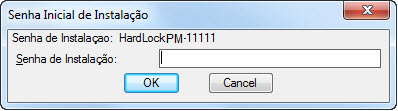O que você procura?
Instalação do Software PRE-Moldar
Observações: Recomenda-se que sejam desativado antivírus, firewall, defender e outras proteções da máquina, se isso não for possível então tente colocar nas exclusões de verificação. Recomenda-se executar a instalação como Administrador do Windows. Verifique em sua correspondência o recebimento do hardlock em caso de nova licença ou utilize o hardlock já adquirido em versões anteriores que deverá ser conectado conforme as instruções a seguir.
Requisitos do sistema
Confira a configuração mínima e recomendável de instalação e utilização:
O PRO-Moldar é um programa que possui interface com o software CAD AutoCAD®, portanto, os requisitos do PRO-Moldar serão baseados no requisitos do software CAD.
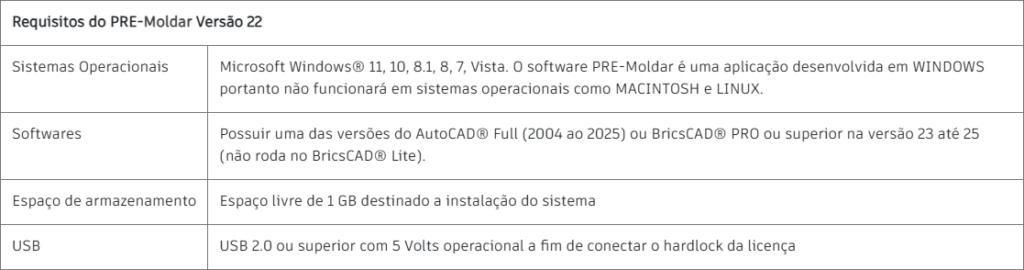
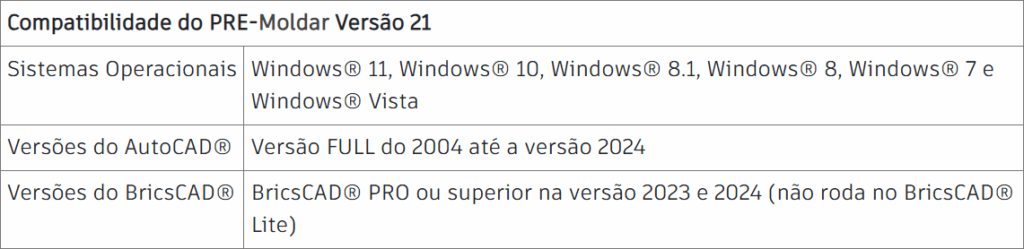
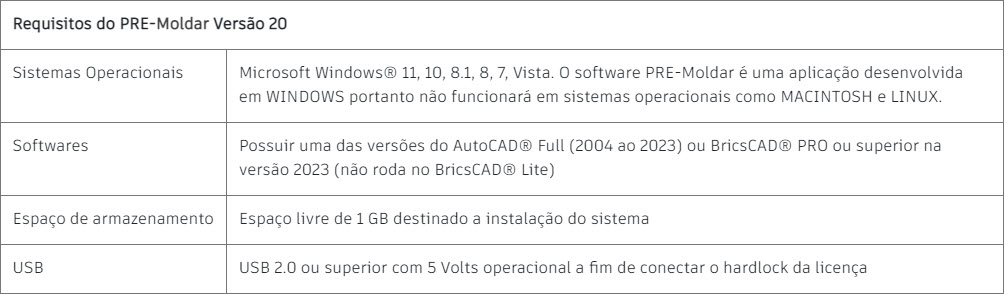





Após instalar seu software CAD, efetue o download da sua versão correspondente do Software PRO-Moldar.
Efetuado o download do PRÉ-Moldar , na aba Downloads do seu Portal do Usuário, clique com o botão direito em cima do arquivo > propriedades e desbloqueie o arquivo.zip
Localize o arquivo de instalação baixado, clique sobre esse arquivo com o botão direito do mouse > vá em Propriedades e desbloqueie o arquivo.zip conforme a imagem abaixo.
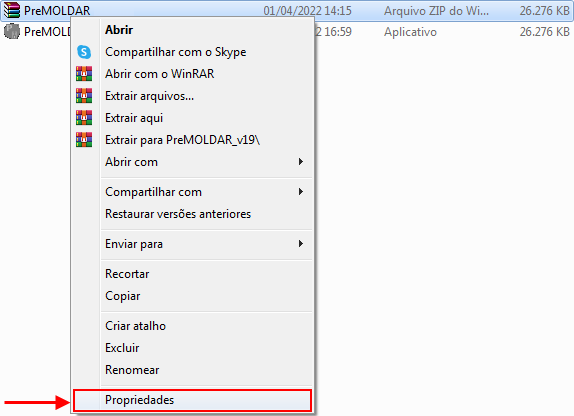
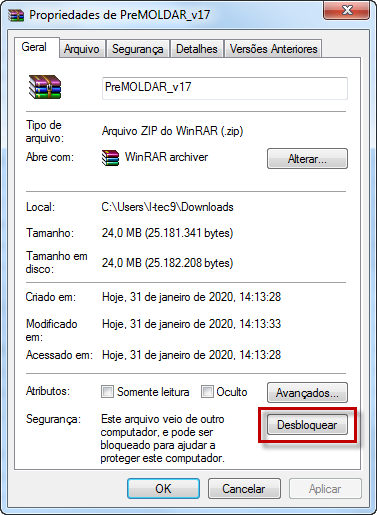
Descompacte o arquivo zip e execute como administrador o arquivo “PréMoldar”
Execute o instalador do PRÉ-MOLDAR como Administrador clicando com o botão direito do mouse sobre o ícone.
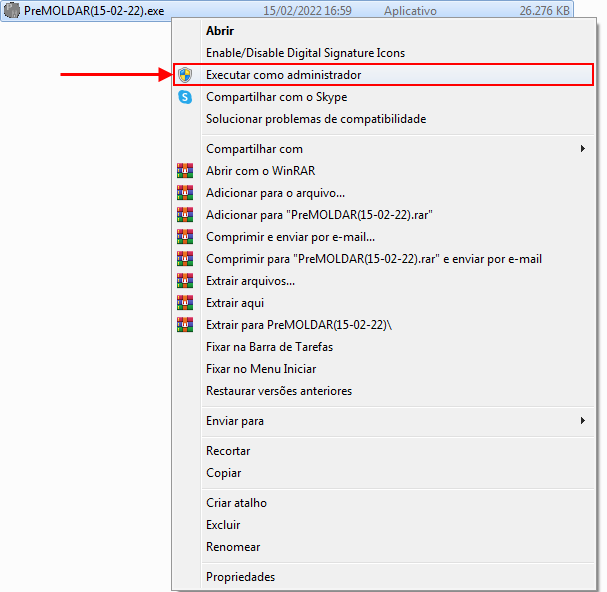
Na tela que se abre selecione o disco de instalação c:\ e clique em Instalar e aguarde a descompactação
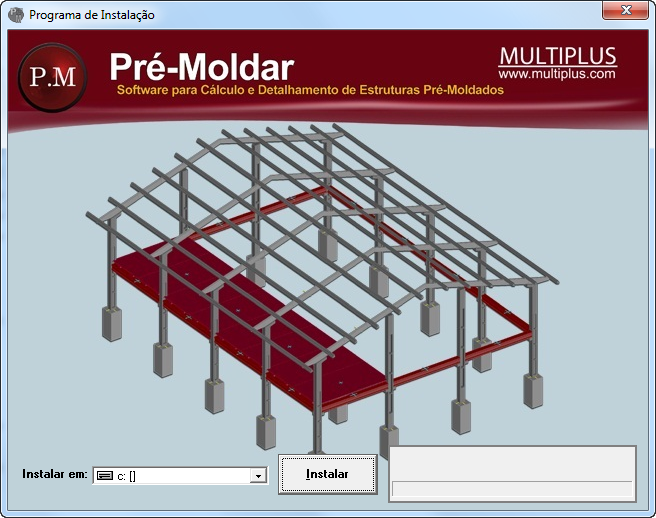
Selecione as opções para concluir a instalação.
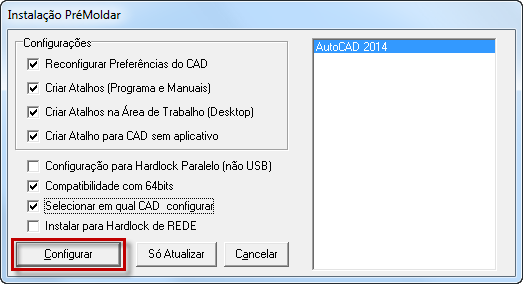
Clique em Configurar e na tela seguinte verifique se o modelo do hardlock corresponde ao da imagem.


Em caso afirmativo, clique em Neoprot
Aguarde e receberá a mensagem de configuração concluída.

Clique em OK.

Será criado o ícone do software na área de trabalho

Ao executar, será carregado o PRÉ-moldar que abrirá a janela para a introdução da senha do software. Caso não tenha em mãos a senha, acesse o Portal do Usuário > Chave de Ativação.